Când majoritatea oamenilor aud numele „Aprinde ”, cel mai probabil se gândesc la gama generală excelentă de Dispozitive de citire a cernelii electronice din Amazon. Cu toate acestea, adevărul este că Kindle este de fapt un ecosistem de servicii și dispozitive. Având în vedere popularitatea smartphone-urilor și tabletelor, este puțin probabil ca mulți oameni să cumpere e-cititori dedicate, cu excepția cazului în care au nevoie de avantajele specifice pe care le oferă hârtia electronică.
Sigur, puteți utiliza doar aplicația Kindle de pe o tabletă sau smartphone pentru a accesa colecția dvs., dar datorită Kindle Cloud Reader, puteți accesa toate cărțile dvs. Kindle de pe orice dispozitiv care are un browser compatibil.
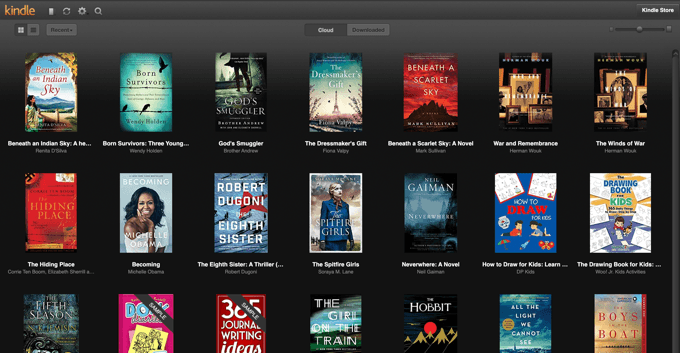
Ce este exact Amazon Kindle Cloud Reader?
Aplicația Amazon Kindle Cloud Reader este o aplicație web sofisticată care va rula în orice browser compatibil. Amazon îl recomandă oricui care nu are un dispozitiv Kindle sau aplicația Kindle pe dispozitivul lor. Acest lucru va reduce utilizatorii Android și iOS, deoarece aplicația Kindle este disponibilă în mod nativ pe acele sisteme de operare.

În cea mai mare parte, aplicația Kindle Cloud Reader vă permite să faceți aproape tot ceea ce Ați face pe dispozitivul dvs. Kindle sau în aplicație. Puteți vedea întreaga dvs. bibliotecă, puteți citi oricare dintre cărțile dvs. și puteți vedea orice note sau mărci care au fost într-o anumită carte. De asemenea, puteți ajusta fin dimensiunea fontului, marjele, culorile și majoritatea lucrurilor pe care le așteptați de la o aplicație decentă de citire a cărților electronice.
Compatibilitatea browserului
Dacă executați un versiunea recentă de Chrome, Firefox, Edge sau Safari, atunci Amazon Cloud Reader ar trebui să funcționeze foarte bine. De asemenea, a funcționat perfect la versiunea iPad de Safari pentru noi, dar versiunea Android a Chrome tocmai ne-a redirecționat la site-ul Amazon Kindle.

Singurul loc în care acest lucru ar putea fi cu adevărat o problemă este dacă utilizați un dispozitiv care nu mai primește actualizări ale browserului. În acest caz, nu ar trebui să accesați internetul cu acesta în primul rând!
Cele mai bune cazuri de utilizare a aplicației pentru cititorii de aplicații Cloud Kindle
Din moment ce despre toată lumea are un smartphone în aceste zile, ce rost are aplicația Kindle Cloud Reader? Este de fapt un serviciu destul de relevant și există multe dispozitive care nu au aplicații mobile, dar totuși fac dispozitive de citire destul de decente.
Primii și cei mai evidenti candidați sunt laptopurile. În aceste zile, linia de împărțire între Laptopurile și tabletele ultraportabile se micșorează rapid. Există, de asemenea, tablete care rulează Windows 10, mai degrabă decât Android sau iOS. Cloud Reader face posibilă citirea colecției dvs. Kindle pe aceste dispozitive.

Există, de asemenea, o mulțime de motive bune pentru a dori versatilitatea lecturii bazate pe browser. Utilizarea unui computer Windows MacOS sau Linux vă oferă acces la tot felul de abilități importante. În primul rând, puteți utiliza dispozitive de afișare de format mare sau specializate. Puteți citi cărți chiar și pe un televizor mare, dacă utilizați un computer de divertisment pentru casă sau un alt computer conectat la ecranul dvs. plat.
Acest lucru poate fi deosebit de important atunci când vine vorba de aplicații de accesibilitate. Unii oameni au configurații care, de exemplu, vor funcționa doar în Windows. Kindle Cloud Reader deschide tot felul de posibilități, deoarece face serviciul Kindle accesibil pe o varietate atât de mare de computere.
Cum să folosiți aplicația Amazon Cloud Reader
Utilizarea Amazon Cloud Cititorul este incredibil de simplu. Dacă puteți deschide un browser web și introduceți o adresă, sunteți aproape acolo. În primul rând, accesați https://read.amazon.com/.
Dacă nu sunteți deja conectat la contul dvs. Amazon, vi se va cere mai întâi. Apoi, ar trebui să vă aflați la ecranul bibliotecii.

Aici puteți vedea colecția dvs. de cărți, cumpărate în magazinul Kindle Amazon. Există o mulțime de opțiuni pentru a juca pe ecranul bibliotecii. Puteți modifica stilul de afișare al cărților. Aranjați-le după autor, titlu sau cât de recent le-ați citit. Este doar un set simplificat de funcții de bază pentru a vă citi cât mai ușor posibil.
După ce ați ales cartea pe care doriți să o citiți, în acest caz Renegade Spyde Mark O'Neill, propriul nostru opțiune, se deschid mai multe opțiuni.

Veți observa că barele de instrumente se ascund singure când citiți, dar puteți muta indicatorul mouse-ului pentru a le aduce înapoi.
În orice moment, puteți face clic pe aceste două săgeți pentru a întoarce pagina.

Cu barele de instrumente dezactivate, puteți sări la orice pagină utilizând bara de progres la partea de jos a ecranului.

Bara de instrumente de sus are și multe lucruri utile. În partea stângă, veți vedea butonul „Bibliotecă”. După cum vă așteptați, acest lucru vă va duce înapoi la bibliotecă!

În dreapta butonului Bibliotecă, veți vedea o pictogramă care arată ca o carte deschisă. Dacă faceți clic pe asta, veți avea acces la meniul de carte, care vă va permite să săriți pe copertă, cuprins, început sau locație specifică din carte.
Următorul pas sunt „Setări de vizualizare”, unde puteți modifica culorile și dimensiunea textului. Marginile pot fi modificate la fel ca stilul coloanei de text pe care îl preferați.

Restul controalelor sunt destul de simple. Butonul de marcaj activează sau dezactivează marcajul pentru pagina curentă.
Alături, veți găsi un buton care activează sau dezactivează notele. Vorbind despre aceasta, puteți adăuga o notă în cartea dvs., evidențizând pur și simplu un text.

Ultimul buton sincronizează aplicația Amazon Cloud Reader cu pagina cea mai îndepărtată citită în această carte pe toate dispozitivele.
Acesta este aproape tot ce trebuie să știți pentru a utiliza Amazon Kindle Cloud Reader. Există doar o funcție mai importantă de acoperit - citirea offline.
Citire offline
Ce utilizare este un eBook pe care nu îl poți citi nicăieri? Dacă utilizați un dispozitiv Kindle sau una dintre aplicațiile mobile, puteți descărca cărțile electronice în spațiul de stocare local și le puteți citi dacă aveți sau nu o conexiune la internet.
Vestea bună este că Amazon s-a gândit la acest lucru. Aplicația Kindle Cloud Reader are două butoane principale în bibliotecă: „Cloud” și „Descărcate”.
Prima dată când faceți clic pe „Descărcat”, vi se va solicita să activați descărcarea.

După ce l-ați activat pentru browser, veți aveți acces la cărțile dvs. oriunde, cu sau fără internet!
Citind cu capul în nori
Acum că știți cum să utilizați Kindle Aplicația Cloud Reader, nu există niciun motiv pentru a te lăsa în urmă cu citirea dvs., indiferent de dispozitivele pe care le aveți cu dvs. Fie că doriți să vă orientați cu un laptop în patul dvs. de hotel sau doriți să citiți cu voce tare cu clasa dvs. de la un proiector, Cloud Reader va face cel mai probabil.